Как восстановить удаленные файлы в iCloud
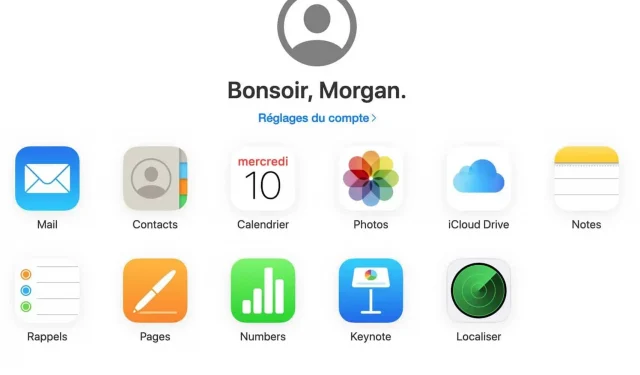
Как восстановить удаленные файлы с помощью iCloud. Процедура простая, быстрая и достаточно эффективная.
После правильной настройки iCloud выполняет резервное копирование ваших данных — фотографий, электронных писем, контактов, закладок, паролей, iCloud Drive и т. д. — синхронно на всех ваших устройствах, если вы вошли в систему. Отражаются малейшие изменения в файлах. везде, в том числе и в случае удаления. Фактически, если вы удалите файл на одном из устройств с активной конфигурацией iCloud, этот файл в конечном итоге будет удален везде через Apple.
Как восстановить удаленные файлы с помощью iCloud
К счастью, если вы случайно удалили файл, iCloud позволяет восстановить его. Удаление работает в iCloud следующим образом: при нажатии кнопки «Удалить» или перемещении файла в Корзину он не удаляется навсегда; iCloud перемещает его во временное пространство.
Затем у вас есть 30-дневное окно, чтобы восстановить его. По истечении этих 30 дней файл будет потерян навсегда. Все удаленные файлы попадают в папку «Недавно удаленные». Процесс автоматический, и после того, как файлы были окончательно удалены, они становятся невосстановимыми. Примечание. Вам не нужно беспокоиться о влиянии этих файлов на ваше хранилище, поскольку папка «Недавно удаленные» не учитывается в хранилище iCloud.
Естественно, это временное пространство используется всеми вашими устройствами iCloud. Итак, после удаления файла вы найдете его в Корзине или в разделе «Недавно удаленные» на всех ваших устройствах. Вы можете использовать любой из них для восстановления удаленного файла.
Как восстановить удаленный файл через iCloud
Процесс восстановления немного различается между устройствами, но восстановление файлов часто выполняется в несколько очень простых шагов. После восстановления файла, папки или альбома вы сможете найти их именно там, где они были до удаления.
Если вы удалили файлы из iCloud web или iCloud Drive:
- Нажмите на боковую панель.
- Перейдите на вкладку «Недавно удаленные».
- Выберите файлы для восстановления.
- Щелкните Восстановить.
Если вы хотите восстановить все файлы в разделе «Недавно удаленные», а не выбирать их все по одному, нажмите «Восстановить все».
Если вы удалили файлы с Mac:
- Щелкните контекстное меню в приложении iCloud на Mac.
- Щелкните Восстановление данных.
- Щелкните Восстановить файлы.
Вы также можете найти файл в корзине и удалить его. Или щелкните правой кнопкой мыши удаленный файл в корзине и выберите «Восстановить». Ваш файл останется там, где он был до удаления.
На вашем iPhone или iPad:
- Открытые файлы.
- Выберите «Недавно удаленные».
- Нажмите и удерживайте файл для восстановления.
- Выберите Восстановить.
Если вы хотите восстановить контакты, календари, закладки или напоминания:
- Перейдите к настройкам iCloud в приложении iCloud или на веб-сайте.
- Найдите параметры восстановления в разделе «Дополнительно».
- Выберите, что вы хотите восстановить.
- Выберите резервную копию для восстановления.
Однако есть одна загвоздка. Если вы очистите корзину или папку «Недавно удаленные», ваш файл будет безвозвратно удален. Мы не рекомендуем вам сохранять физическую резервную копию на USB-накопителе или внешнем диске для сохранения важных данных.
Добавить комментарий